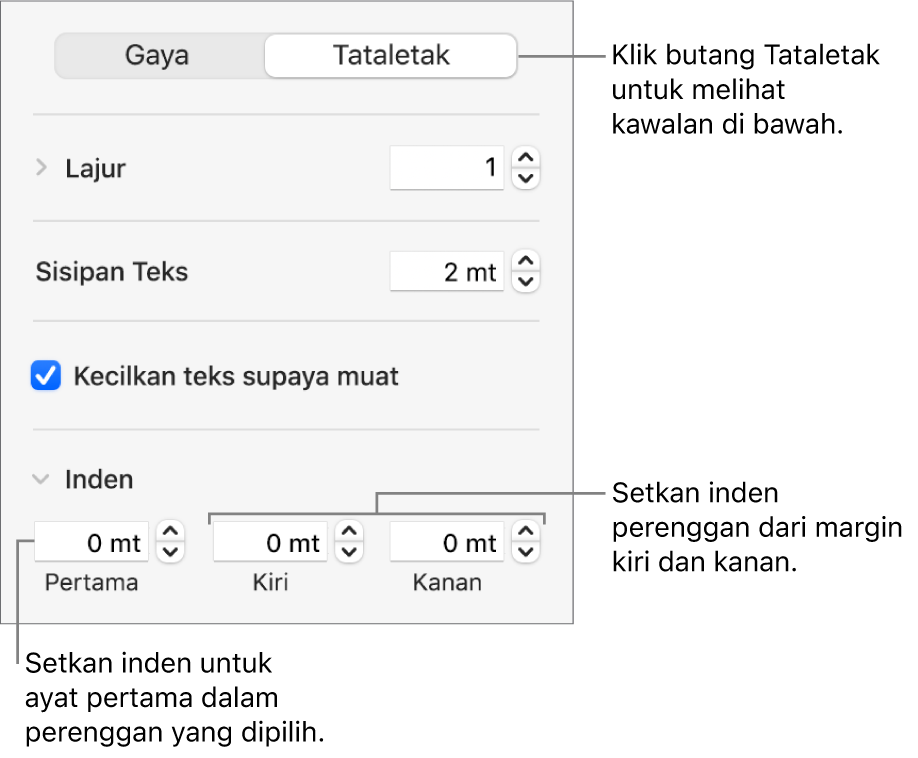Panduan Pengguna Keynote untuk Mac
- Selamat Datang
- Baharu
-
- Tukar kelutsinaran objek
- Isikan bentuk dan kotak teks dengan warna atau imej
- Tambah jidar ke objek
- Tambah kapsyen atau tajuk
- Tambah pantulan atau bayang
- Gunakan gaya objek
- Saiz semula, putar dan balikkan objek
- Gerakkan dan edit objek menggunakan senarai objek
- Tambah objek dipautkan untuk menjadikan pembentangan anda interaktif
-
- Tunjukkan pada Mac anda
- Bentangkan pada paparan berasingan
- Bentangkan semasa panggilan FaceTime
- Gunakan kawalan jauh
- Jadikan pembentangan dimajukan secara automatik
- Perlukan kata laluan untuk keluar daripada pembentangan
- Mainkan tayangan slaid dengan berbilang pembentang
- Berlatih pada Mac anda
- Rakam pembentangan
-
- Hantar pembentangan
- Pengenalan kepada kerjasama
- Jemput orang lain untuk bekerjasama
- Bekerjasama pada pembentangan dikongsi
- Lihat aktiviti terkini dalam pembentangan dikongsi
- Tukar seting pembentangan dikongsi
- Henti berkongsi pembentangan
- Folder dikongsi dan kerjasama
- Gunakan Box untuk bekerjasama
- Cipta GIF beranimasi
- Siarkan pembentangan anda dalam blog
-
- Gunakan iCloud Drive dengan Keynote
- Eksport ke PowerPoint atau format fail lain
- Kurangkan saiz fail pembentangan
- Simpan pembentangan besar sebagai fail pakej
- Pulihkan versi lebih awal pembentangan
- Alihkan pembentangan
- Padam pembentangan
- Lindungi pembentangan dengan kata laluan
- Kunci pembentangan
- Cipta dan uruskan tema tersuai
- Hak Cipta

Jajarkan teks dalam Keynote pada Mac
Anda boleh melaraskan teks dalam sel jadual, kotak teks atau bentuk agar teks tersebut dijajarkan ke sebelah kiri atau kanan, tengah atau dijajarkan di sebelah kiri dan kanan (seimbang).
Jajarkan dan imbangkan teks
Pergi ke app Keynote
 pada Mac anda.
pada Mac anda.Buka pembentangan, kemudian pilih sebarang bahagian teks atau klik kotak teks atau bentuk dengan teks; jika anda bekerja dalam jadual, klik sel jadual atau pilih baris atau lajur.
Dalam bar sisi Format
 , klik tab Teks.
, klik tab Teks.Klik butang Gaya berhampiran bahagian atas bar sisi, kemudian klik butang penjajaran yang anda mahu.
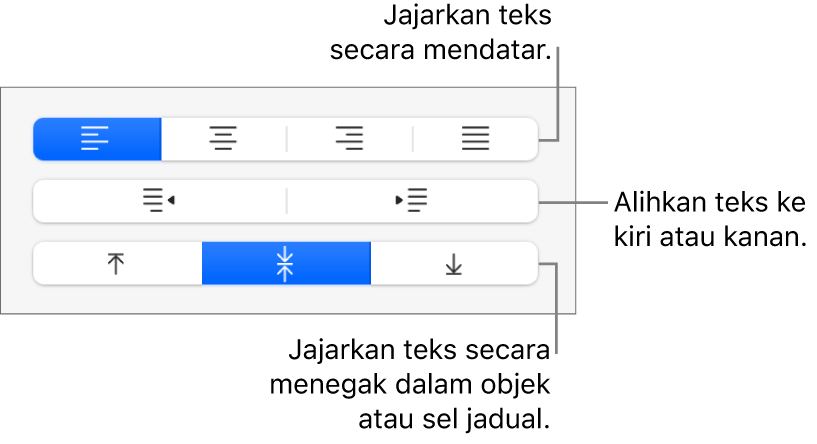
Setkan margin teks
Teks dalam kotak teks, bentuk atau sel jadual mempunyai amaun jarak yang lalai antara teks dan objek yang terkandung di dalamnya. Anda boleh melaraskan jarak dengan mengesetkan margin lain. Anda boleh juga menginden baris pertama perenggan untuk mencipta pemisahan visual yang membantu pembaca mengimbas teks.
Pergi ke app Keynote
 pada Mac anda.
pada Mac anda.Buka pembentangan, kemudian pilih teks yang anda mahu ubah suai margin teks.
Lakukan mana-mana daripada berikut:
Dalam pembaris, seret penanda margin (segi tiga biru) dan penanda inden baris pertama (segi empat biru) ke tempat anda mahukan. Jika anda tidak melihat pembaris, klik
 dalam bar alat, kemudian pilih Tunjukkan Pembaris.
dalam bar alat, kemudian pilih Tunjukkan Pembaris.Klik butang Gaya berhampiran bahagian atas bar sisi, kemudian klik salah satu butang inden lalai dalam bahagian Penjajaran untuk meningkatkan atau mengurangkan inden keseluruhan perenggan.

Klik tab Teks di bahagian atas bar sisi, klik butang Tataletak di bawah gaya perenggan, kemudian klik anak panah pendedahan bersebelahan Inden.